I lighed med Windows 8 presser Microsoft muligheden for at logge ind på Windows 10 med en Microsoft-konto. Fordelen, siger Microsoft, er, at den lader dig synkronisere dine personlige kontoindstillinger på tværs af flere enheder. Funktioner som din foretrukne skrivebordsbaggrund, adgangskoder, sprogpræferencer og Windows-tema synkroniseres alle, når du bruger en Microsoft-konto. En Microsoft-konto giver dig også adgang til Windows Store.
Alt om Microsoft-kontoen
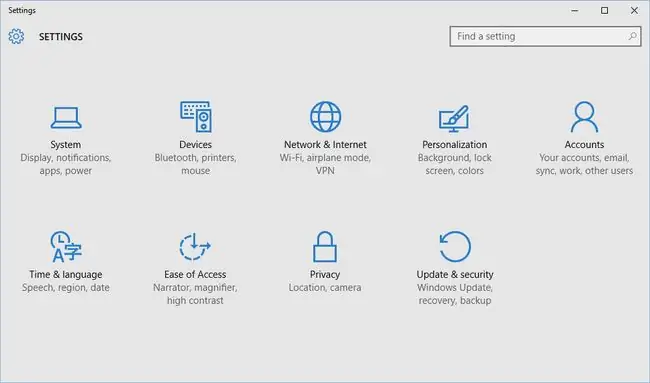
Hvis du ikke er interesseret i nogen af disse funktioner, kan en lokal konto være en bedre mulighed. Lokale konti er også praktiske, hvis du vil oprette en forenklet konto for en anden bruger på din pc.
Først vil jeg vise dig, hvordan du skifter den konto, du logger ind med, til en lokal konto, og derefter vil vi se på at oprette lokale konti for andre brugere.
Oprettelse af en lokal konto
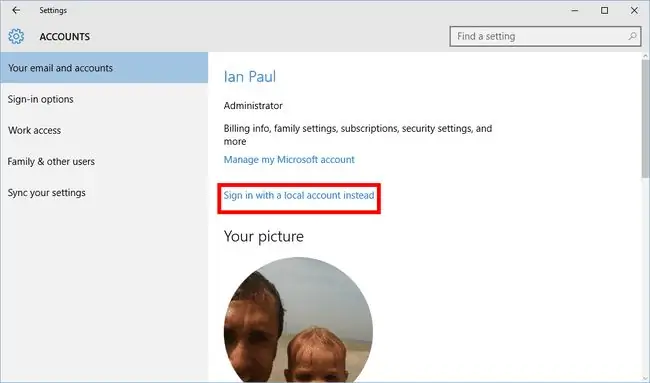
For at begynde skal du klikke på Start-knappen og vælge appen Indstillinger i menuen. Gå derefter til Konti > Din e-mail og konti. Lige over underoverskriften, der siger "Dit billede ", klik på Log ind med en lokal konto i stedet for.
Adgangskodetjek
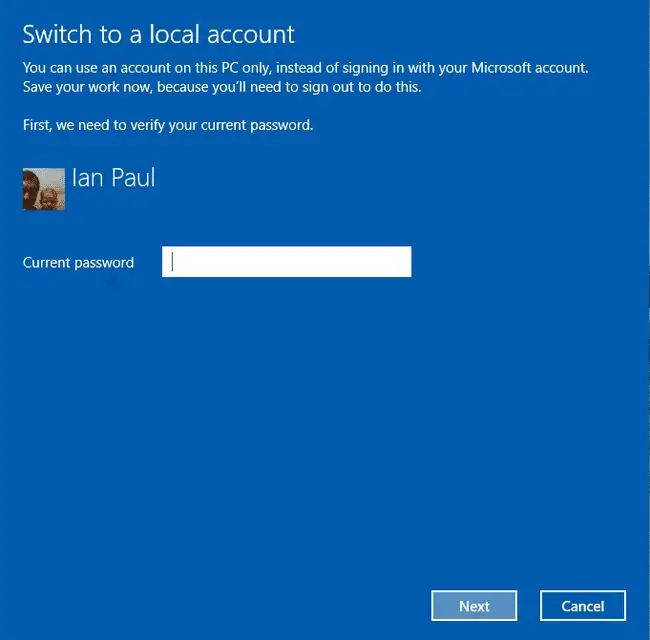
Nu vil du se et blåt login-vindue, der beder om din adgangskode for at bekræfte, at det virkelig er dig, der beder om skiftet. Indtast din adgangskode, og klik på Næste.
Go Local
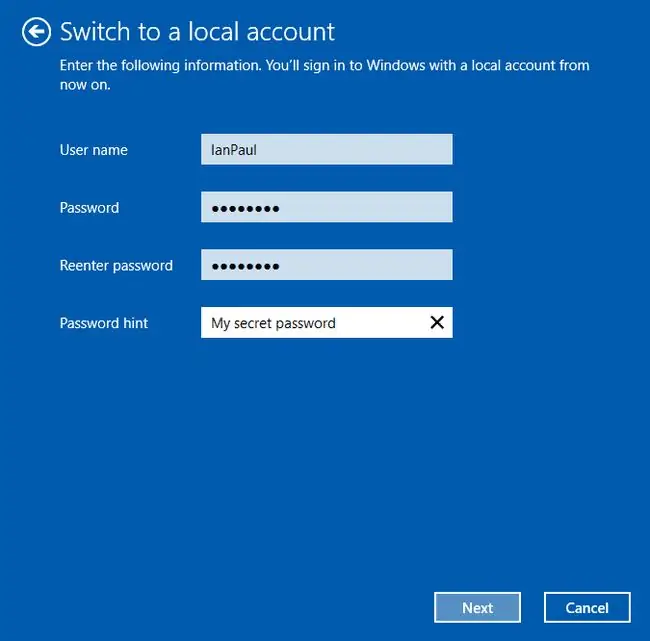
Dernæst bliver du bedt om at oprette den lokale kontolegitimationsoplysninger ved at vælge et brugernavn og en adgangskode. Der er også en mulighed for at oprette et kodeordstip, hvis du glemmer dit login. Prøv at vælge en adgangskode, der ikke er nem at gætte, og som har en række tilfældige tegn og tal. For flere adgangskodetip, se About's selvstudie om, hvordan man laver en stærk adgangskode.
Når du har alt klar, skal du klikke på Næste.
Log ud og afslut
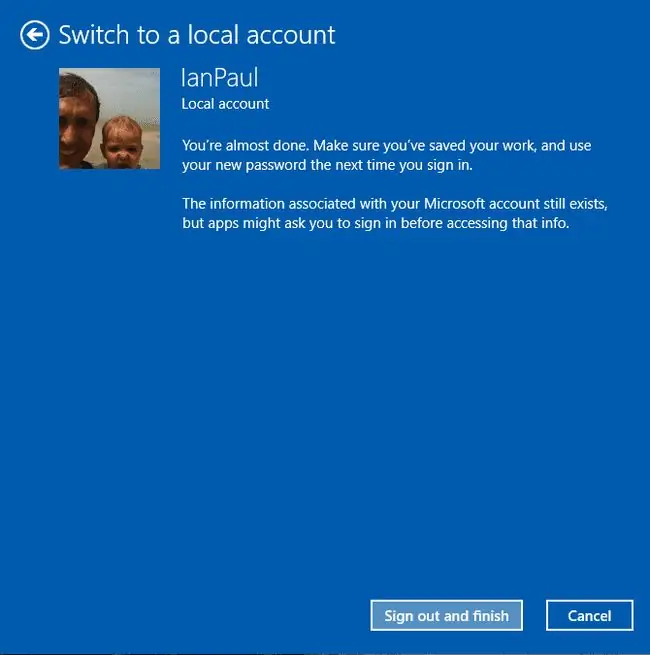
Vi er næsten ved det sidste trin. Alt du skal gøre her er at klikke på Log ud og afslut. Dette er din sidste chance for at genoverveje tingene. Når du har klikket på den knap, skal du gennemgå processen med at skifte tilbage til en Microsoft-konto – hvilket ærligt t alt ikke er så svært.
All Done
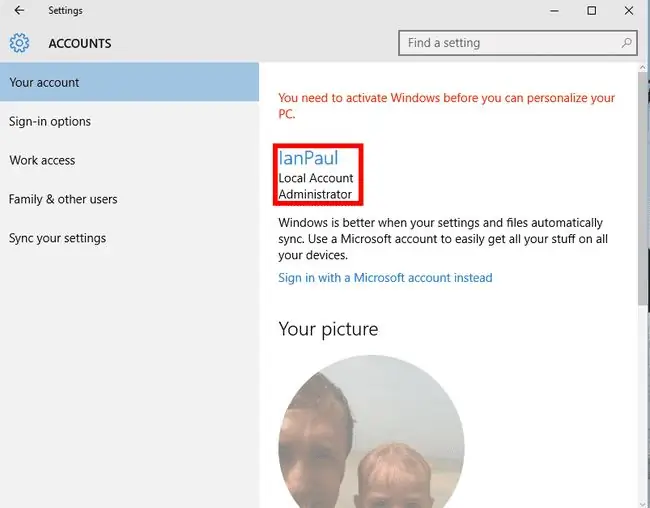
Når du er logget ud, skal du logge ind igen. Hvis du har en PIN-kode, kan du bruge den igen. Hvis du bruger en adgangskode, skal du bruge den nye til at logge ind. Når du kommer tilbage til dit skrivebord, skal du åbne appen Indstillinger igen og gå til Konti > Din e-mail og konti.
Hvis alt gik glat, skulle du nu kunne se, at du logger på Windows med en lokal konto. Hvis du nogensinde vil skifte tilbage til en Microsoft-konto, skal du gå til Indstillinger > Konti > Din e-mail og konti, og klik på Log ind med en Microsoft-konto i stedet for at starte processen.
Lokal for andre brugere
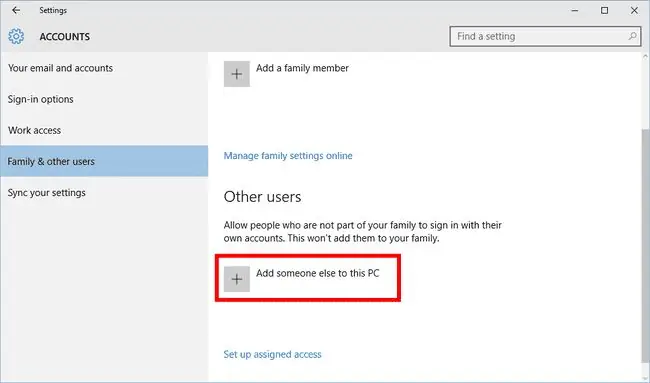
Lad os nu oprette en lokal konto til en person, der ikke vil være pc-administrator. Igen åbner vi Indstillinger-appen, denne gang går vi til Konti > Familie og andre brugere. Klik nu under underoverskriften "Andre brugere" på Tilføj en anden til denne pc.
Loginmuligheder
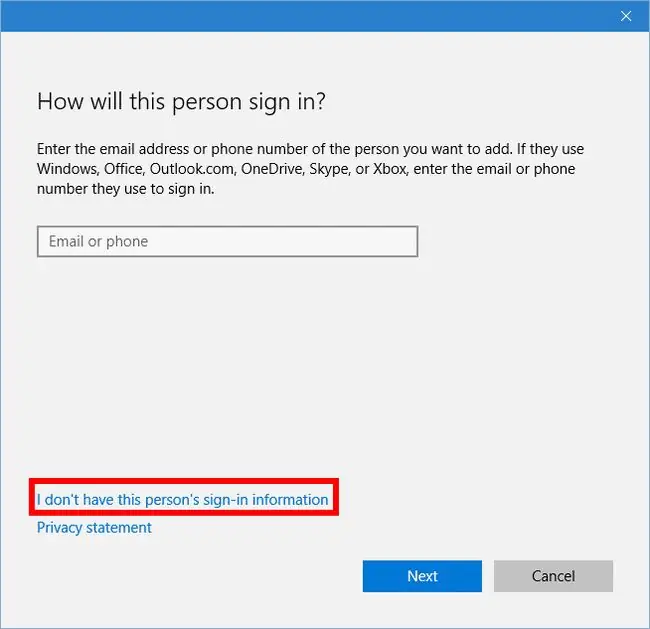
Det er her, Microsoft bliver lidt vanskelig. Microsoft ville foretrække, at folk ikke brugte en lokal konto, så vi bliver nødt til at være forsigtige med, hvad vi klikker på. På denne skærm skal du klikke på linket, der siger, at jeg ikke har denne persons login-oplysninger. Klik ikke på andet eller indtast en e-mail eller et telefonnummer. Bare klik på det link.
Ikke der endnu
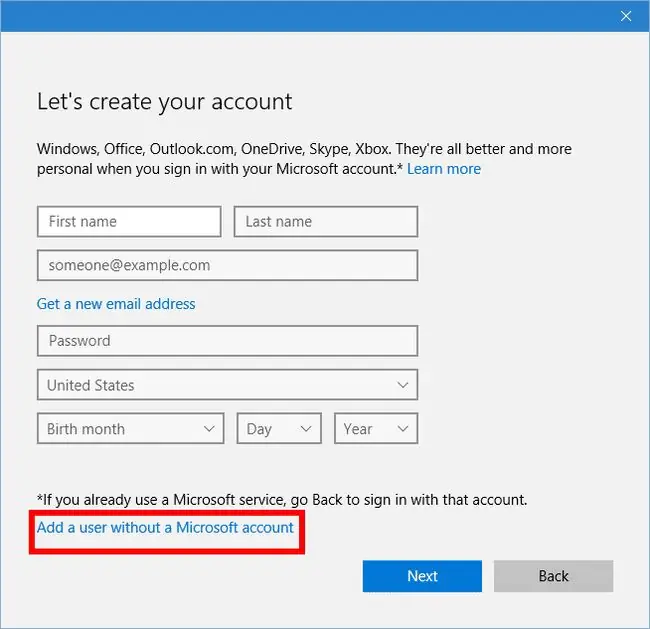
Nu er vi næsten ved det punkt, hvor vi kan oprette en lokal konto, men ikke helt. Microsoft tilføjer endnu en vanskelig skærm, der kan narre nogle til at oprette en almindelig Microsoft-konto ved at begynde at udfylde formularen vist her. For at undgå alt dette skal du kun klikke på det blå link nederst, der siger Tilføj en bruger uden en Microsoft-konto.
Endelig
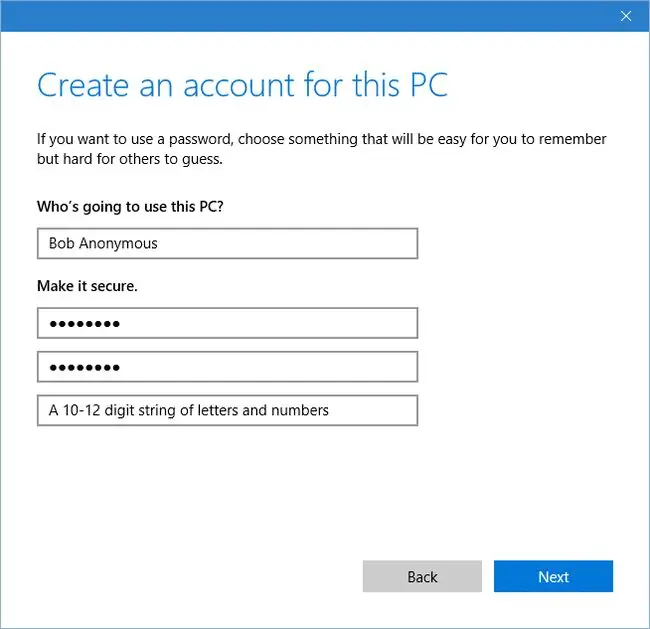
Nu er vi nået til højre skærm. Her udfylder du brugernavn, adgangskode og adgangskodetip til den nye konto. Når alt er sat op, som du gerne vil have det, klik på Næste.
Udført
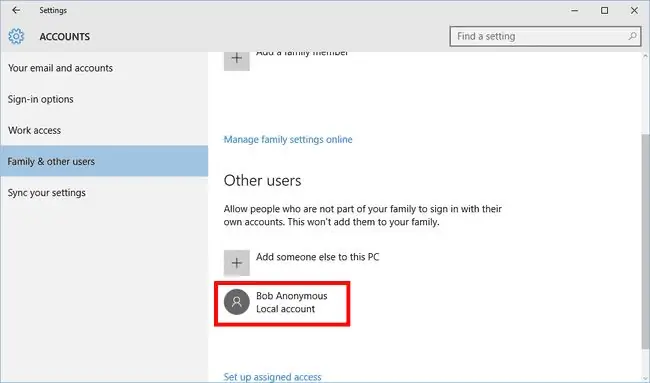
Det var det! Den lokale konto er oprettet. Hvis du nogensinde vil skifte kontoen fra en standardbruger til en administrator, skal du klikke på navnet og derefter vælge Skift kontotype. Du vil også se, at der er en mulighed for at fjerne kontoen, hvis du nogensinde har brug for at slippe af med den.
Lokale konti er ikke for alle, men det er en praktisk mulighed at vide, hvis du nogensinde har brug for det.






